图表视图:按工作日列出的状态
此示例图表显示了基于自定义工作日属性的任务完成情况。
在此示例中,自定义属性是先前添加的,并使用第 -15 到 35 天的值进行定义。然后,所有任务都根据其计划完成情况分配了工作日。
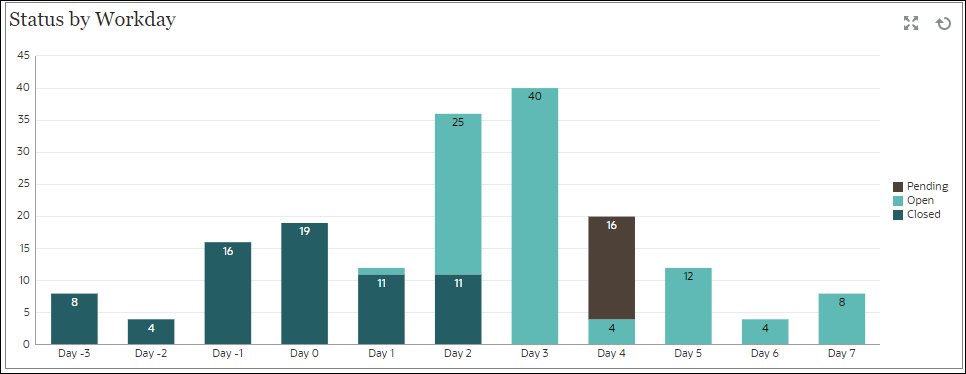
在仪表板的左下角视图中:
- 单击对象类型图标,然后选择任务。
- 单击视图选择器图标,然后选择图表视图。
- 单击设置图标并指定下列选项:
- 在属性选项卡上:
-
标题:按工作日列出的状态
- 类型:柱形图
- 背景:无填充
- 标签位置:在边缘内
- 方向:垂直
- 网格线:选中此复选框
- 期间:选择
-
- 在布局选项卡上:
- X 轴:
- 类型:属性
- 属性 1:工作日(此自定义属性必须先前已添加,才能在列表中显示。)
- 排序:第一个下拉菜单中选择“工作日”,第二个下拉菜单中选择“升序”。
- 图例 (系列):在第一行中,添加:
- 值:任务
- 聚合:计数
- 类别:状态
-
Y 轴:选中此复选框。
- 最小值:自动
- 最大值:自动
-
主要单位:自动
- 次要单位:自动
- X 轴:
- 在图例选项卡上:
- 图例位置:右侧
- 调色板:Redwood
- 选择每个序列的默认标签:已关闭、错误、打开和挂起。
- 选择每个序列的默认颜色。
- 在属性选项卡上:
- 单击确定。